Google es una empresa que no se caracteriza especialmente por la personalización que permite en sus aplicaciones, pero es cierto que a lo largo de los últimos meses esta tendencia está cambiando. Sabemos que muchos de vosotros utilizáis teléfonos de Xiaomi por el alto grado de personalización del que podéis disponer en la capa de MIUI, por lo que seguro que este ajuste que Google permite en el widget de su barra de búsqueda os va a encantar.
Gracias a ello, vamos a poder conseguir una estética completamente personal en este widget que la mayoría de nosotros tenemos disponible en el escritorio principal del móvil, desde cambiar los elementos que tenemos en su interior hasta poder poner el color que queramos, algo que os mostramos a continuación en este post.
Cómo cambiar el color y los elementos en la barra de búsqueda de Google en tu teléfono Xiaomi
Algo que debéis tener en cuenta es que, de forma nativa, Android 12 permite un acceso directo a esta configuración simplemente dejando pulsada la barra de búsqueda, pero para teléfonos con capas de personalización como es el caso de Xiaomi tendremos que adentrarnos en la configuración que Google pone a nuestra disposición en su app.
Gracias a ello, no sólo vamos a poder cambiar el color de esta barra, sino que también se nos va a permitir el poder modificar los elementos que encontramos en su interior, la forma de los bordes de la misma e incluso hacer que se más transparente u opaca en función a nuestros gustos personales.
Para poder acceder a este menú, simplemente tendréis que hacer lo siguiente:
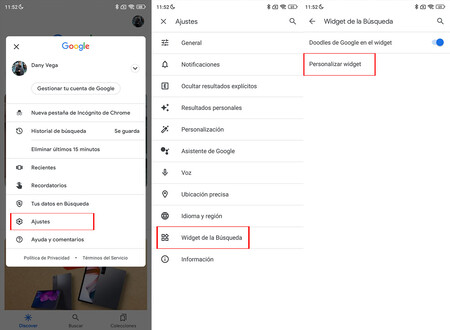
- Abre la aplicación de Google en tu teléfono Xiaomi, Redmi o POCO y accede al apartado de "Ajustes"
- Ahora, pulsa sobre la opción "Widget de la Búsqueda"
- Entra en "Personalizar widget"
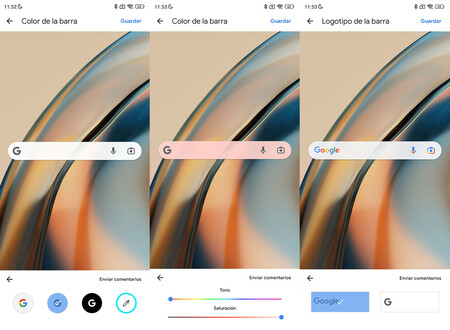
Como puedes apreciar en las imágenes, se te abrirá una completa configuración desde donde podrás tocar todos los elementos de personalización de la barra, pudiendo dejarla completamente a tu gusto personal a nivel de colores y estética general, una configuración relativamente poco conocida y que seguro que le da un toque distinto a tu teléfono sin que tengas que instalar apps externas.



